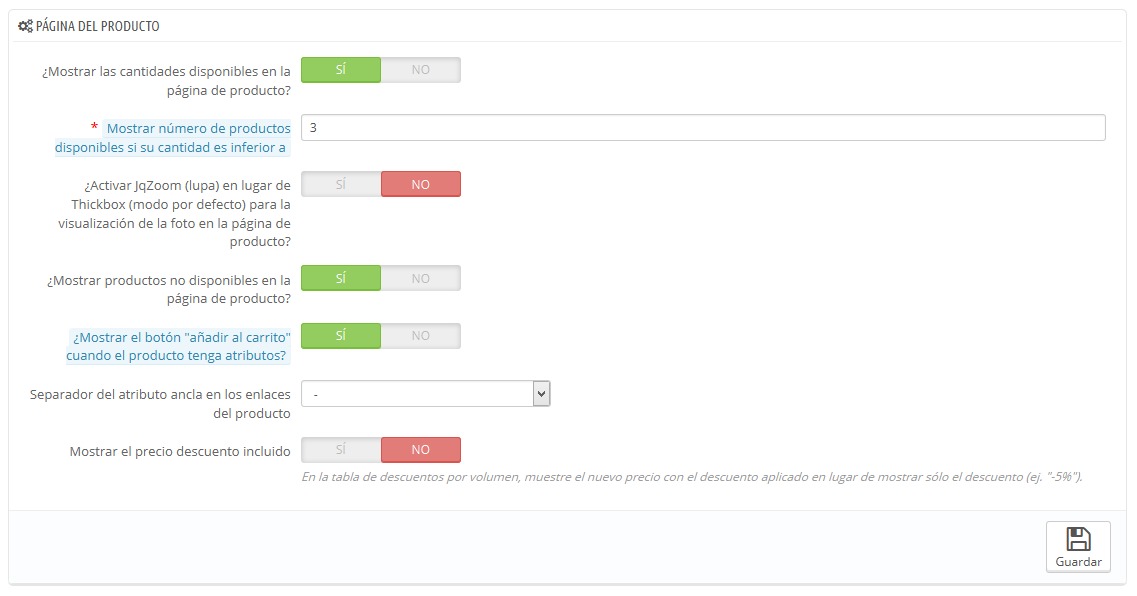...
- Modo catálogo. La activación del Modo Catálogo convierte a su tienda en una simple galería de productos, sin posibilidad de comprar productos.
- Límite para el comparador de productos. Esta opción permite establecer el número máximo de productos que pueden ser comparados.
- Número de días en los que el producto es considerado "nuevo". Cuando añade un producto a su tienda, este es considerado nuevo y será visible tanto en el bloque "Novedades" como en la página "Nuevos productos". El campo le permite especificar el número de días que el producto permanecerá visible en el bloque y en la página. Con esta funcionalidad, usted decide cómo mostrar y actualizar las novedades de su tienda. La página "Nuevos productos" es generalmente la más visitada por sus clientes habituales.
- Redireccionar después de añadir un producto al carrito. Puede redireccionar el cliente a la página anterior, o al resumen del carrito.
- Max size of short description. Your product has two descriptions: a "short description" one and a regular one. The short description, which appears in search engines and in the category description for your product, is limited to 400 characters by default, but this option enables you to change that limit. 0 means that there is no limit.
- Quantity discount based on. This settings indicates upon what PrestaShop should base quantity discounts: per-product, or per-combination (which can feature multiple products).
- Force update of friendly URL. By default, the friendly URL of a product page is generated from the product titleTamaño máximo para la descripción corta. Su producto tiene dos descripciones: una "descripción corta" y otra normal. La descripción corta, aparece en los buscadores y en la sección descripción de su producto. Está limitada a 400 caracteres por defecto, pero esta opción le permite cambiar este límite. 0 significa que no la descripción corta, no está limitada.
- Aplicar descuentos por cantidad de acuerdo a. Esta configuración indica la base en la que Prestashop debe basarse para aplicar descuentos: por producto, o por combinación (que puede presentar múltiples productos).
- Forzar la actualización de URL amigables. Por defecto, la URL amigable de la página de un producto es generada a partir del nombre del producto, and it stays the same even though the product title changes – because in order to be well referenced, your URLs should be stable. By enabling this option, PrestaShop will update the friendly URL every time you change the product's name or page's titlecon la finalidad de que sus productos estén bien referenciados, sus URL deben ser estables . Al activar esta opción, PrestaShop actualizará la URL amigable cada vez que cambie el nombre del producto o el título de la página.
Preferencias de Paginación
...
- Productos por página. Indique cuántos productos se mostrarán en las páginas de sus categorías.
- Ordenar productos por. Indique el orden de los productos en las categorías de su tienda. 6 opciones están disponibles:
- Nombre del producto. Muestra sus productos por orden alfabético.
- Precio del producto. Muestra sus productos conforme a sus precios.
- Fecha de creación. Muestra sus productos de acuerdo a la fecha en la que fueron añadidos a su tienda.
- Fecha de modificación. Cuando se edita un producto, su fecha de modificación cambia. Esta opción hace que sus productos aparezcan en el orden de la fecha de modificación.
- Posición dentro de la categoría. Muestra sus productos tal como ellos fueron posicionados en las categorías de su catálogo. La posición de los productos puede ser modificada en el catálogo de su tienda usando las flechas de posición. De esta manera, podrá mostrar primero los productos más interesantes para sus clientes.
- Fabricante. Muestra sus productos en orden alfabético de los nombres de sus fabricantes.
- Cantidad de producto. Muestra sus productos en base a su cantidad disponible.
- Referencia del producto. Muestra tus productos en función de su número de referencia.
- Método. Las opciones anteriores pueden ser ordenadas de forma ascendente o descendente.
Preferencias de
...
la página del producto
- Mostrar las cantidades disponibles en la página de producto. Al habilitar esta funcionalidad, los visitantes pueden ver las cantidades en stock disponibles de cada producto. La visualización de esta información se puede utilizar para estimular las ventas en el caso de que la cantidad en stock sea baja. Las cantidades mostradas dependerán de los atributos y combinaciones seleccionadas.
- Mostrar número de productos disponibles si su cantidad es inferior a. Puede optar por mostrar una alerta cuando el stock disponible restante de un producto se encuentre por debajo de un cierto nivel. Esta opción es particularmente útil para promocionar compras. Tanto el texto como el posicionamiento de la alerta dependerán del tema que esté utilizando; en el tema predeterminado, ésta muestra el mensaje "Advertencia: ¡Últimas unidades en stock!", debajo del campo "Cantidad".
- Activar JqZoom (lupa) en lugar de Thickbox (modo por defecto) para la visualización de la foto en la página de producto. Por defecto, al hacer clic con el botón derecho del ratón, se mostrará una versión más grande de la imagen del producto. Si activa esta funcionalidad, los visitantes seguirán teniendo la posibilidad de hacer clic sobre las imágenes para visualizarlas a un mayor tamaño pero en este caso también se producirá una ampliación de la zona de la imagen por donde pase el ratón.
- Mostrar productos no disponibles en la página de producto. Sus productos pueden estar compuestos de combinaciones o atributos diferentes: color, tamaño, capacidad, etc. Los atributos pueden ser editados desde la página "Atributos" en el menú "Catálogo". Léase el capítulo titulado "Una mirada interna al Catálogo" para obtener más información sobre los atributos y aprender a utilizarlos.
Cuando un producto con uno o varios atributos ya no está disponible, tiene dos posibilidades:- Primera posibilidad: Dejar esta preferencia activa. Ejemplo: El "iPod Shuffle" no está disponible en color "Azúl" en su tienda. Al mantener esta opción activada, la combinación del producto permanecerá visible en la tienda. Un mensaje indicará que el producto ya no está disponible en la opción elegida, e invitará a los clientes a seleccionar otra combinación. Si ha activado la opción "Permitir comprar productos fuera de stock" (véase más adelante), los clientes podrán añadir los productos a sus carritos aunque la combinación no esté disponible.
- Segunda posibilidad: Desactivar esta preferencia. Si la combinación "Azúl" del producto "iPod Shuffle" no está disponible, esta selección no se mostrará en el front-office y los clientes no podrán seleccionarla. Esta característica ayuda a visualizar claramente la disponibilidad de sus productos.
- Mostrar el botón "añadir al carrito" cuando el producto tiene atributos. Esta opción evita que los clientes puedan añadir un producto a su carrito directamente desde la página de la categoría, si ese producto tiene combinaciones. Esto obliga a que los clientes visiten la página del producto y allí sea donde elijan una combinación, así se evita la confusión de que los clientes añadan el producto con la combinación por defecto que aparece en la página de la categoría. Tenga en cuenta que los productos que no tienen ninguna combinación tendrán un botón "Añadir al carrito", en la página de la categoría.
- Separador del atributo ancla en los enlaces del producto. Elija el separador que desea, entre las dos opciones disponibles: "," y "-".
- Mostrar el precio descuento incluido. En la tabla de descuentos por volumen, muestre el nuevo precio con el descuento aplicado en lugar de mostrar sólo el descuento (ej. "-5%").
...